
Windows 7系统本身内置了一个很实用的录音功能,只要保证您的设备插入了声卡和麦克风,或者电脑具备内置的麦克风即可正常使用该功能,并且存储为适合任何媒体播放器播放的音频文件。下面我们就来学习一下启动Windows 7内置的录音功能吧,具体操作步骤如下:
步骤1:打开电脑,在电脑左侧启动栏里点击【Start】(开始)-【All programs】(所有程序)-【Accessories】(附件)-【Sound Recorder】(声音记录器)选项,即可快速启动电脑的录音功能。
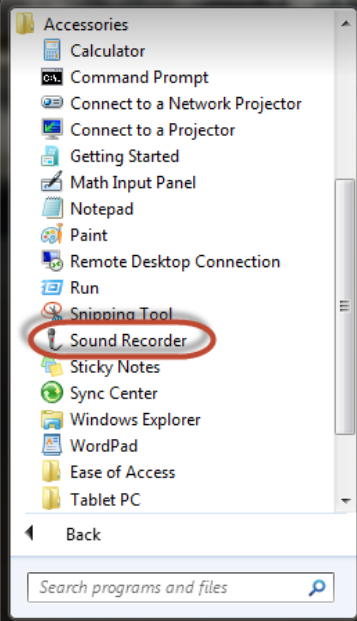
或者,您也可以直接在电脑左下角的“搜索框”里直接搜索“Sound”(声音),在【Programs】(程序)搜索结果中可以直接找到【Sound Recorder】(声音记录器)选项。
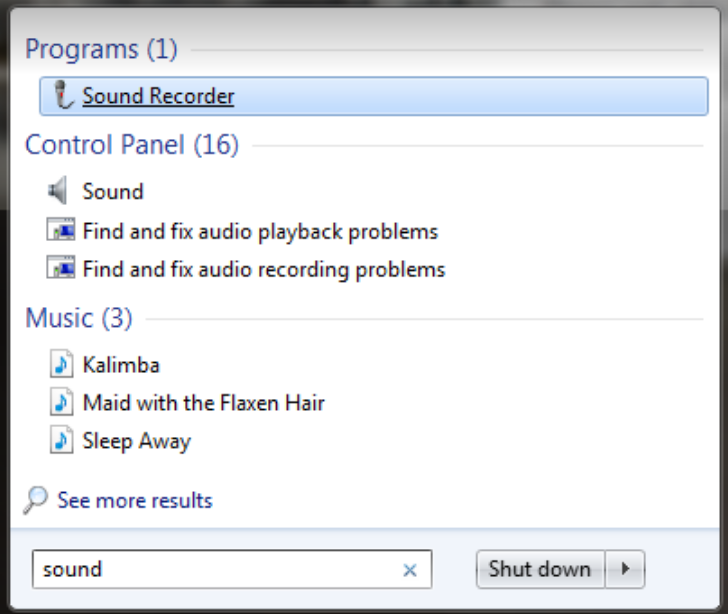
步骤2:之后你会看到一个非常小巧的长条形录音机操作界面,您可以随时点击【Start Recording】(开始录制)按钮执行录制电脑声音的命令,非常的方便。

什么是都叫兽™音频编辑软件?
都叫兽™音频编辑软件是一款集电脑音频录制、音频后期编辑与格式转换功能为一体的音频录制编辑工具。其中,电脑音频录制功能可以帮助您录制电脑声音或麦克风声音。在录制之后,还可以利用该软件的音频编辑功能进行音频优化和调整,比如裁剪音乐的片段、设置淡入淡出、调整播放速度、调节音量大小、男声/女声变换等效果;合并多个音频文件;给音乐文件编辑标签;将音乐转移到iTunes;把音乐刻录到CD/DVD等等。
在音频编辑完成后,您可选择将音频转换为各种您需要的格式,该软件支持绝大部分的音频格式,比如MP3,MP2,M4A,WMA,ACC,AC3,FLAC,WAV,AMR,OGG,APE,MKA等格式。此外,它还支持将各种视频格式转换成音频格式。
都叫兽™音频编辑 - 专业的音频编辑工具集

音乐录音 可录制流媒体的声音,并输出为各种音乐格式。
裁剪音频 裁剪MP3,ACC,FLAC,APE等流行格式的音乐,并可为音频添加特效。
格式转换 支持MP3,MP2,M4A,WMA,ACC,AC3,FLAC,WAV,AMR,OGG,APE,MKA等格式的自由互换。
iTunes音乐迁移 支持把音乐文件上传到iTunes。
免费试用 下载后可正常使用软件的所有功能。
音乐录音 可录制流媒体的声音,并输出为各种音乐格式。
格式转换 支持MP3,MP2,M4A,WMA,ACC,AC3...
免费试用 下载后可正常使用软件的所有功能。
下面我们就来详细地了解一下借助都叫兽™音频编辑软件录制电脑声音的详细操作步骤吧。
步骤1:下载安装后运行都叫兽™音频编辑软件,在主页面点击【录音】选项。然后进入录制界面,您可以对“声源”(包含电脑声音和麦克风声音)、“输出格式”和“输出位置”进行设置。此处的“声源”选择【电脑声音】选项。
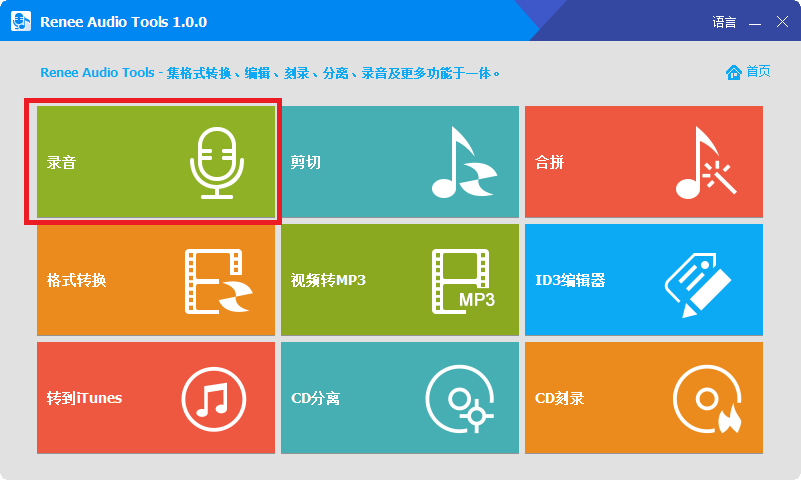
步骤2:开启或播放想要录制的电脑声音,按下【录制】按钮即可开始录音。你可以随时点击【暂停】按钮暂停录制,或者点击【停止】按钮完成本次录制。录制完成之后,您就可以到预设的位置中查看已经录制好的音频文件了,非常的方便。
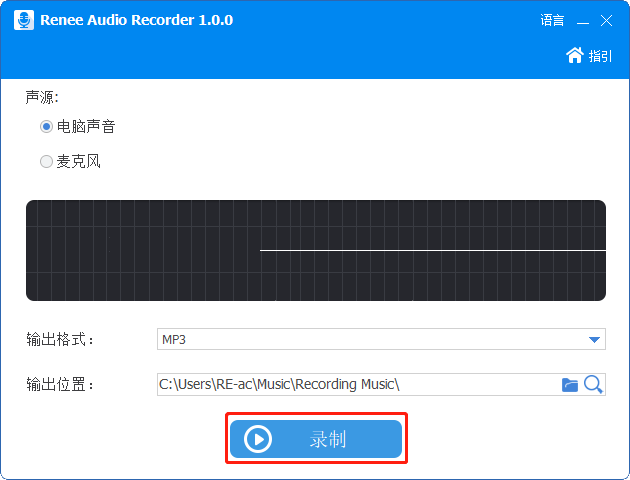
另外,您还可以借助都叫兽™音频编辑软件首页提供的编辑功能,对已经录制好的电脑声音进行一系列的编辑操作,比如:剪切、合并、格式转换等等。具体操作步骤如下:
步骤1:回到都叫兽™音频编辑软件的主界面,您可以根据实际的编辑需求选择相应的音频编辑功能选项。本文以【视频转MP3】为例进行讲解。
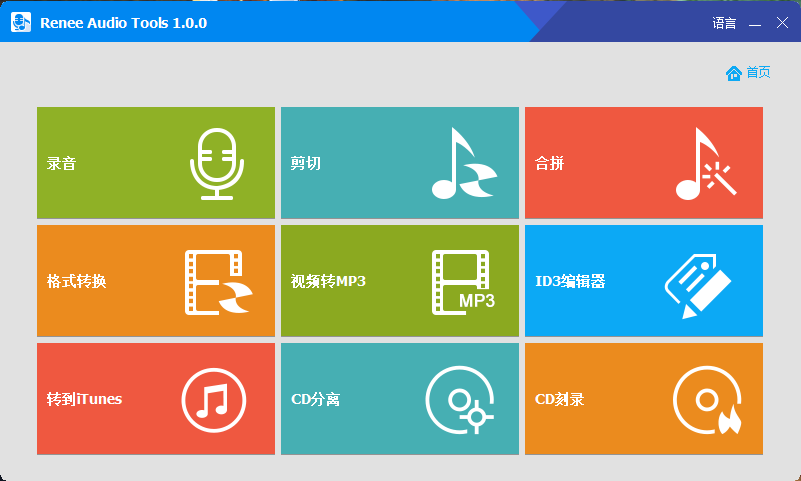
都叫兽™音频编辑软件首页功能说明:
录音:支持录制电脑声音和麦克风声音。
剪切:支持剪切音频片段,调整音频播放速度、调整声线和音量等。
合并:将多个音频文件合并为一个完整的文件。
格式转换:可实现多种音频文件格式间的转换,还提供了剪切、调整速度、变声、混音以及ID3编辑器等功能模块。
视频转MP3:将视频转换为音频格式,比如MP3、WAV、AAC、M4A等格式。
ID3编辑器:编辑音频文件的详细信息,比如歌曲名、艺人、专辑、年份、流派等。
转到iTunes:将音频文件添加到iTunes。
CD分离:将音频文件从CD中分离出来,并保存到电脑中。
CD刻录:将电脑中的音频文件刻录到CD。
步骤2:接下来找到【添加文件】按钮,将需要转换的视频文件导入到都叫兽™音频编辑软件当中。
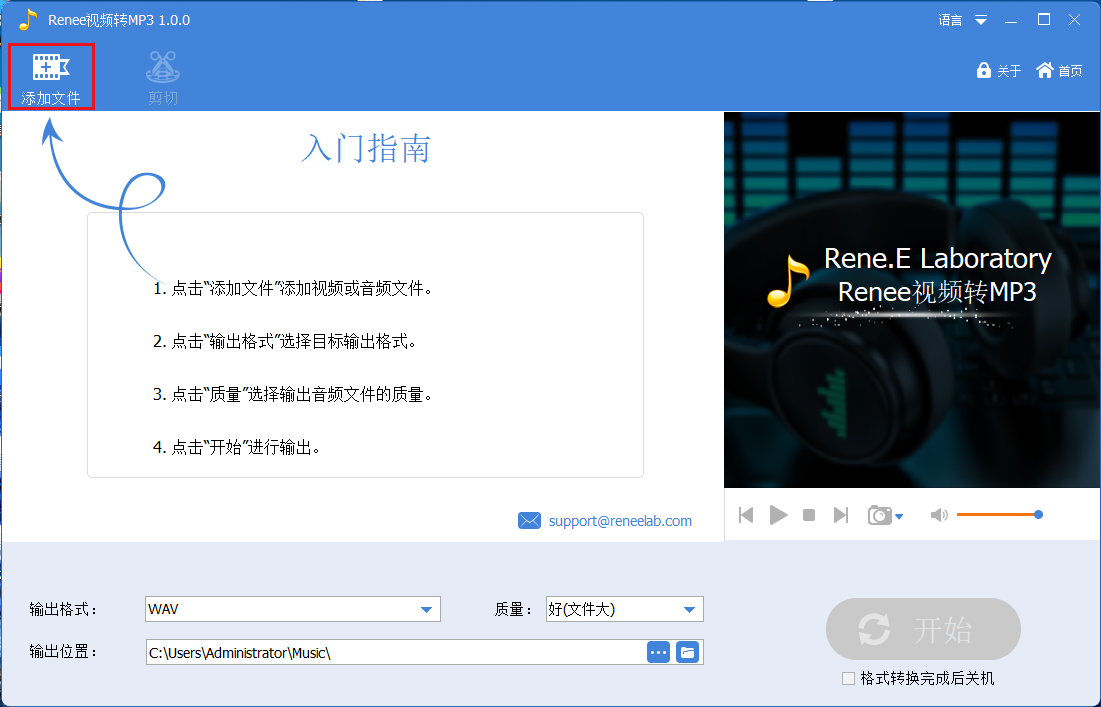
步骤3:视频文件添加完成之后,您可以在【输出格式】里找到并选择需要的音频格式,在【输出位置】中选择文件保存的位置,再点击【开始】按钮,即可按照设置将视频转为音频并导出到设定的位置,非常的快捷方便。
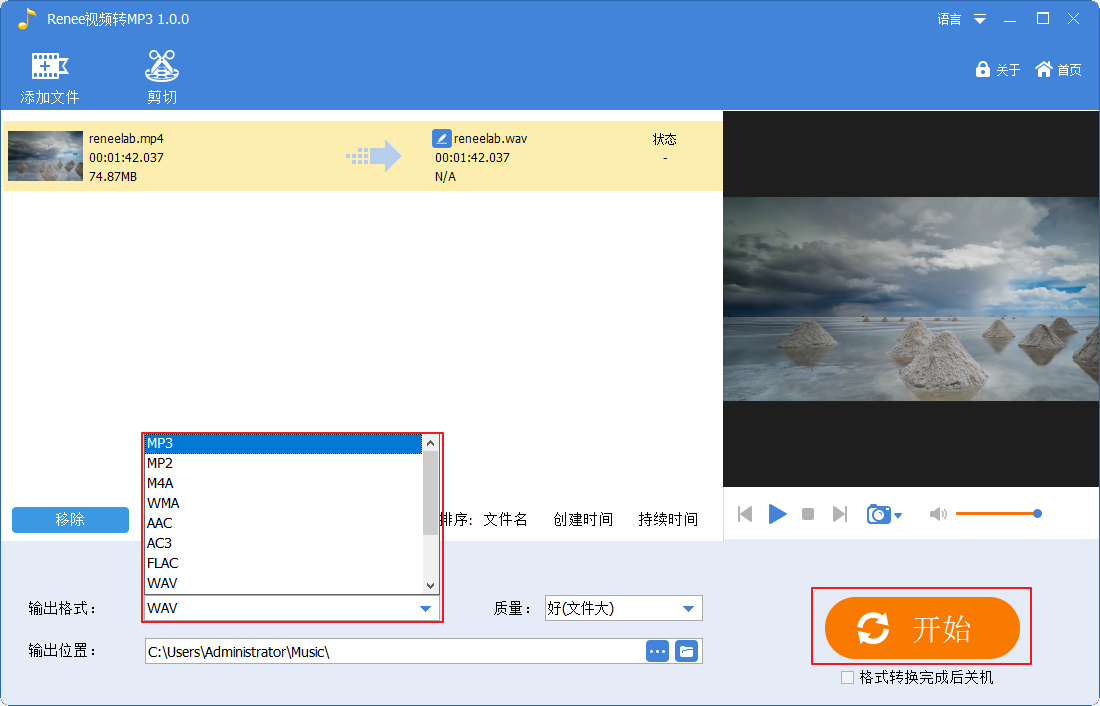




 粤公网安备 44070302000281号
粤公网安备 44070302000281号
